文章目录
- 一、连接显示器和电脑
- 二、打开显示器设置界面
- 三、调整显示器图标位置
- 四、设置主显示器
- 五、移动 Dock
- 六、镜像模式
- 七、合盖模式
- 八、扩展模式
- 九、设置外接显示器竖屏显示
- 十、外接显示器后,如何调出更多分辨率
- 十一、关于程序坞显示的问题
一、连接显示器和电脑
首先将外接显示器连上电源,再将数据线连接上你的Mac(买显示器的时候别忘了买转接线,因为现在 Mac 提供的显示端口一般都是 HDMI 、miniDP 或者 thunderbolt),这时打开显示器,系统会自动识别。

二、打开显示器设置界面
打开系统偏好设置,点击『显示器』选项,打开显示器设置界面
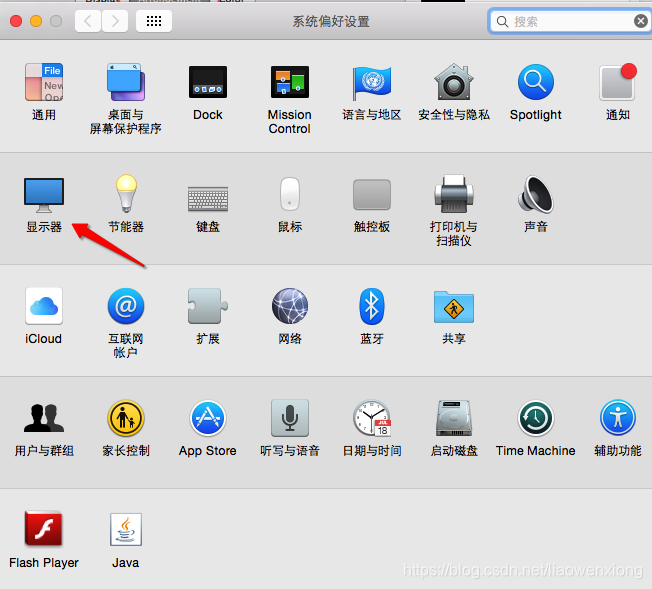
点击『显示器』选项后我们可以看到两个屏幕设置页面,其中分辨率等相关设置 Mac 会自动优化无需我们手动设置。
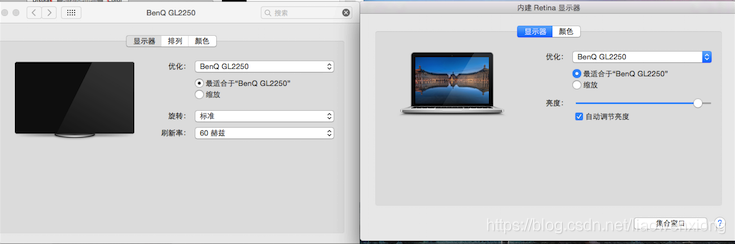
第一次使用 Mac 外接显示器的朋友会发现,自己在 Mac 操作时,外接的显示器并不会投影 Mac 屏幕所显示的内容,这是 Mac 独有的“排列”显示功能:

它的意思就是Mac的显示器与外接显示器是并列存在的两个显示屏,鼠标左右滑动即可发现鼠标指针可以在两个屏幕之间“穿梭”。
三、调整显示器图标位置
点击『排列』标签,将显示器图形拖到跟你的电脑和显示器的实际位置对应的左/右位置。这样,当你将外置显示器设置为默认的“扩展”桌面时,就不至于发生要将鼠标反向移动到另一块屏幕上的尴尬。
四、设置主显示器
你还可以设置主显示器,所谓主显示器就是系统 Dock、桌面和 statusbar 所在的显示器。设置方法非常简单,直接拖拽这里最上边的小白条即可。
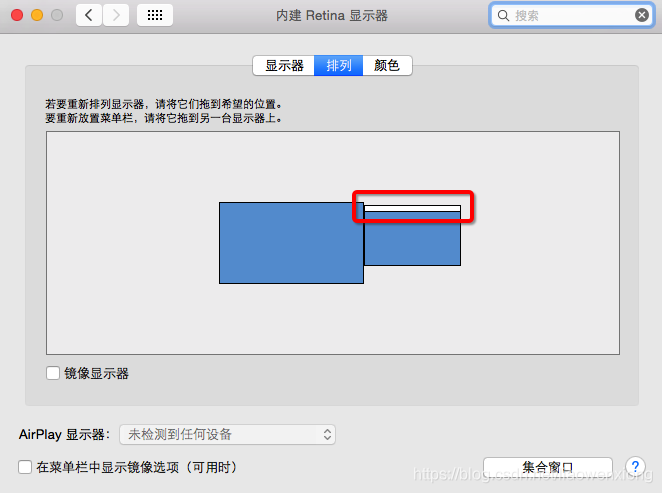
如果你要将外置显示器作为主屏幕,如上图所示,你将较小的显示器图标的白色菜单栏拖到大的显示器图标上方。两个屏幕都会闪一下,菜单栏就移到大的显示器图标的上方,那么你的外置显示器就是主显示器了。
五、移动 Dock
如果你原来已将 Dock 放在小屏幕的左/右侧,而现在 Dock 仍在小屏幕上,那么,还要将 Dock 移到大屏幕上。方法是:右键点击“Dock”的“斑马线”分隔符,选择“置于屏幕上的位置-左边/右边”,将 Dock 设置到大屏侧边。注意:如果你喜欢将 Dock 放在主屏幕的右边,那么,开始安排位置的时候,你的 MacBook 就应该放在外置显示器的左边,因为你的大屏是小屏幕的“扩展”,反之亦然。
另外,如果需要的话,选中“在菜单中显示显示器图标”,在桌面顶部菜单中出现显示器图标,方便以后更改设置。
六、镜像模式
如果你不喜欢这种并列显示的方式,也可以切换会传统的直接投影模式,勾选图中的“镜像显示器”就可以让你 Mac 和外接显示器的显示内容保持同步了。
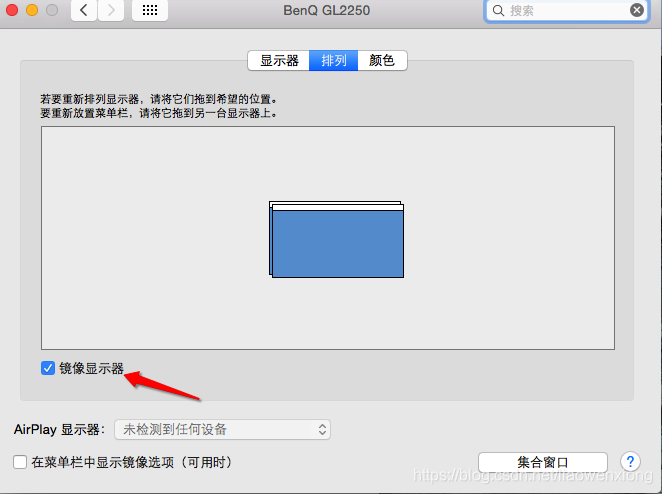
七、合盖模式
只要合上笔记本电脑的盖子,几秒后外接显示器自动黑屏后再变亮,你就可以用鼠标在外接显示器上操作了。如果你要输入文字,那么,还需要添加一个键盘(USB或蓝牙、无线的都可以)。
如果你要在开盖状态下关闭 MacBook 的显示屏,你只要在 MacBook 侧面长圆形的 Security slot 孔旁靠一块小磁铁(注意不能吸入笔记本电脑内!),就关闭了 MacBook 的显示屏,外接显示器仍正常,同时 MacBook 的键盘、触摸板仍能正常工作,就可以不用外置键盘了,更重要的是有利于 MacBook 散热。
八、扩展模式
这个模式是默认的,连接外部显示器后,在显示器设置界面中的『排列』标签页中没有勾选“镜像显示器”,没有被合盖唤醒进入合盖模式,那就是扩展模式。
退出扩展模式,只要进入合盖模式或者勾选“镜像显示器”就退出扩展模式。
九、设置外接显示器竖屏显示
首先设置你的外接显示器为主显示器,然后按住 Command + Option 再点“显示器”,这样会多出一个“旋转”的选项,设置成 90° 就可以了。
注意,一定要把外接显示器先设置为主显示器,否则就是自带屏幕旋转 90°。旋转设置完成后可以再把 MacBook 的显示屏设置为主显示器(主屏幕/主显示屏)。

十、外接显示器后,如何调出更多分辨率
在打开『系统偏好设置』中的『显示器』后,按住 Option 键再点击“缩放”。

这个时候你就发现分辨率多了很多选择,然后只需选中适合外接屏的分辨率就可以了。
十一、关于程序坞显示的问题
- 如果程序坞设在主屏幕左侧,那么副屏幕就不应该放在主屏幕的左侧,否则,程序坞会自动跑到副屏幕的左侧,无法在主屏幕左侧位置显示,如果副屏幕一定要在左侧位置,那么你的程序坞就只能放在底下或者右侧的位置
- 连接外置屏幕的时候,鼠标移动到想要显示程序坞的显示屏最小方停留一会,程序坞就会自动切换到该屏幕中
- 如果程序坞始终停留在副屏幕中,你可以打开程序坞的偏好设置,重新设置程序坞的显示位置,也许程序坞会回到主屏幕中

)

)















